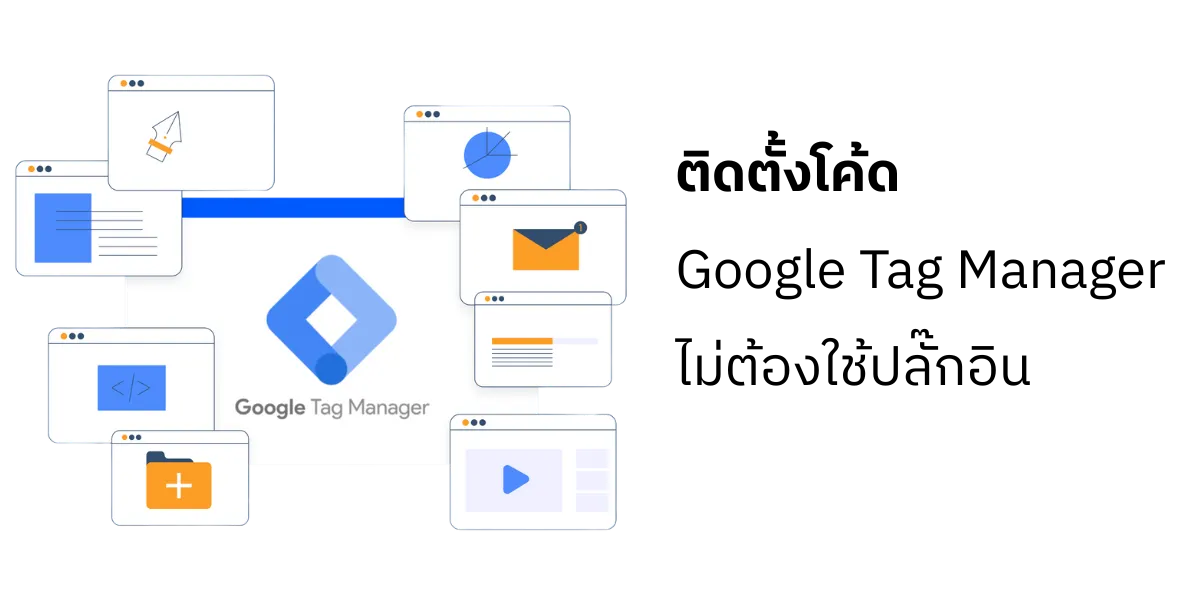
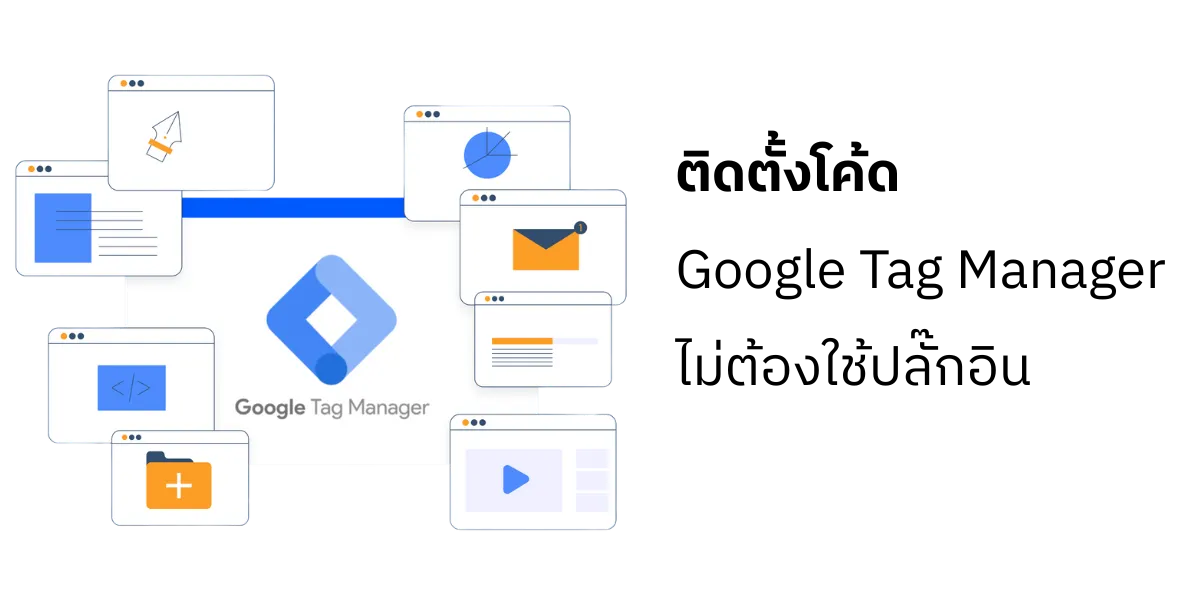
แนะนำวิธีติดตั้ง Google Tag Manager (GTM) บน WordPress โดยไม่ต้องใช้ปลั๊กอิน พร้อมสอนเชื่อมต่อ Google Analytics ผ่าน GTM ง่าย ทำตามได้ทันที
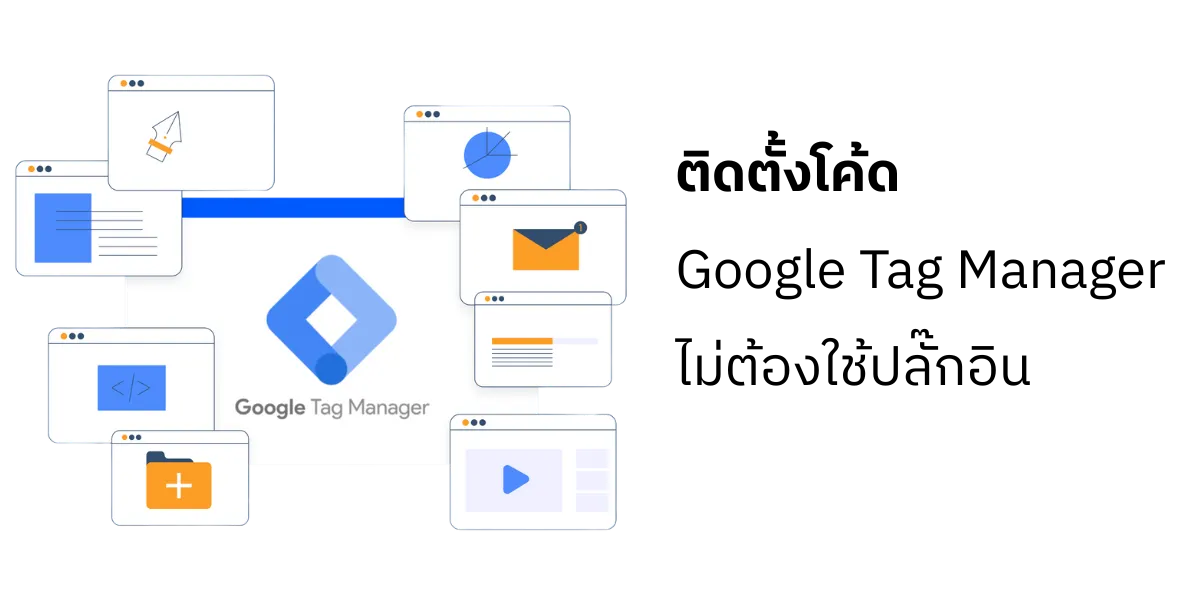
การติดตั้ง Google Tag Manager (GTM) คือกระบวนการนำระบบจัดการแท็กของ Google มาใช้ในเว็บไซต์ โดยเราสามารถติดตั้งแท็กต่าง ๆ เช่น Google Analytics, Facebook Pixel, Hotjar ฯลฯ ได้จากศูนย์กลางเพียงจุดเดียว ทำให้การจัดการแท็กในเว็บไซต์มีความง่าย ยืดหยุ่น และมีประสิทธิภาพมากขึ้น
✅ เหมาะสำหรับนักการตลาด นักพัฒนา และเจ้าของเว็บไซต์ที่ต้องการเก็บข้อมูลและวิเคราะห์พฤติกรรมผู้ใช้งานเว็บไซต์
แม้ว่าใน WordPress จะมีปลั๊กอินสำหรับติดตั้ง GTM ให้ใช้งานง่าย เช่น “Insert Headers and Footers” หรือ “Site Kit by Google” แต่การใช้ปลั๊กอินจำนวนมากเกินไปอาจทำให้:
ดังนั้น สำหรับผู้ที่ต้องการลดจำนวนปลั๊กอินลง บทความนี้จะมาแนะนำ วิธีติดตั้ง GTM โดยไม่ใช้ปลั๊กอินเลย
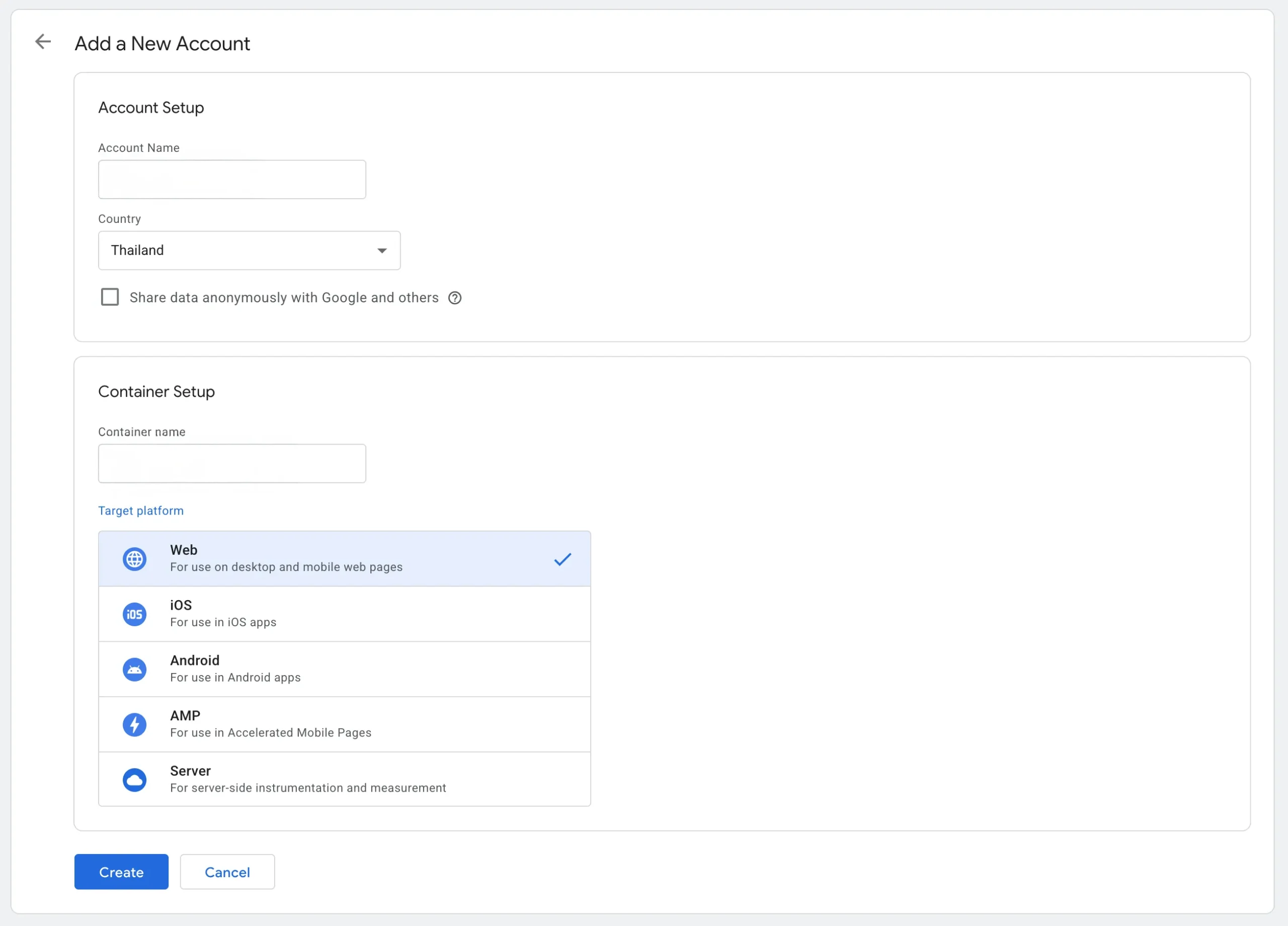
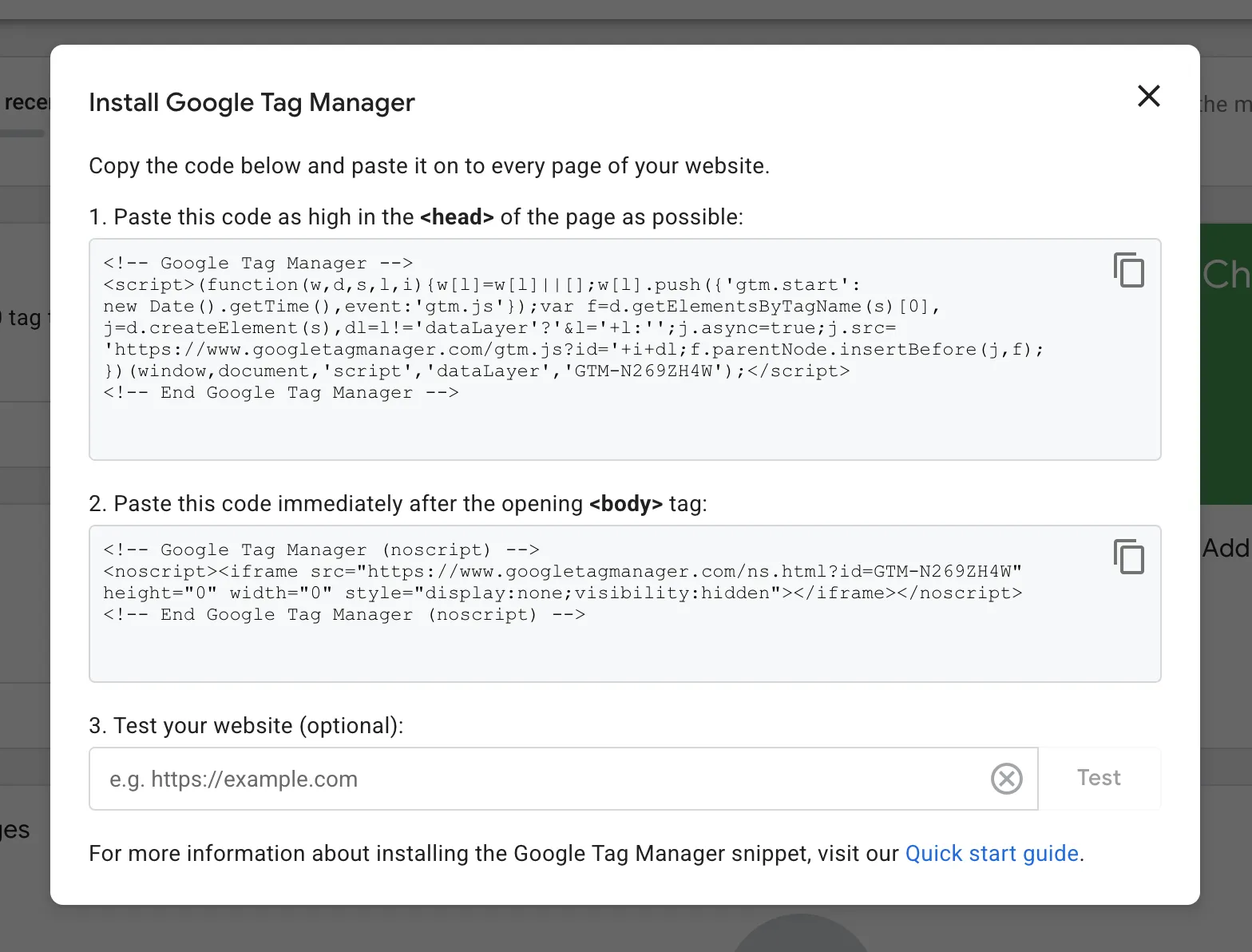
หลังจากสร้างเสร็จแล้ว Google จะให้โค้ดมา 2 ส่วน:
นำ GTM ID มาแทนที่ในโค้ดด้านล่างนี้ แล้วนำไปวางใน functions.php ของธีมที่ใช้งานอยู่
add_action('wp_head', 'google_tag_manager');
function google_tag_manager(){
echo "<!-- Google Tag Manager -->
<script>(function(w,d,s,l,i){w[l]=w[l]||[];w[l].push({'gtm.start':
new Date().getTime(),event:'gtm.js'});var f=d.getElementsByTagName(s)[0],
j=d.createElement(s),dl=l!='dataLayer'?'&l='+l:'';j.async=true;j.src=
'https://www.googletagmanager.com/gtm.js?id='+i+dl;f.parentNode.insertBefore(j,f);
})(window,document,'script','dataLayer','GTM-XXXXXXX');</script>
<!-- End Google Tag Manager -->";
}
add_action( 'wp_body_open', 'wpdoc_add_custom_body_open_code' );
function wpdoc_add_custom_body_open_code() {
echo '<!-- Google Tag Manager (noscript) -->
<noscript><iframe src="https://www.googletagmanager.com/ns.html?id=GTM-XXXXXXX"
height="0" width="0" style="display:none;visibility:hidden"></iframe></noscript>
<!-- End Google Tag Manager (noscript) -->';
}อย่าลืมเปลี่ยน GTM-XXXXXXX เป็นของคุณเอง
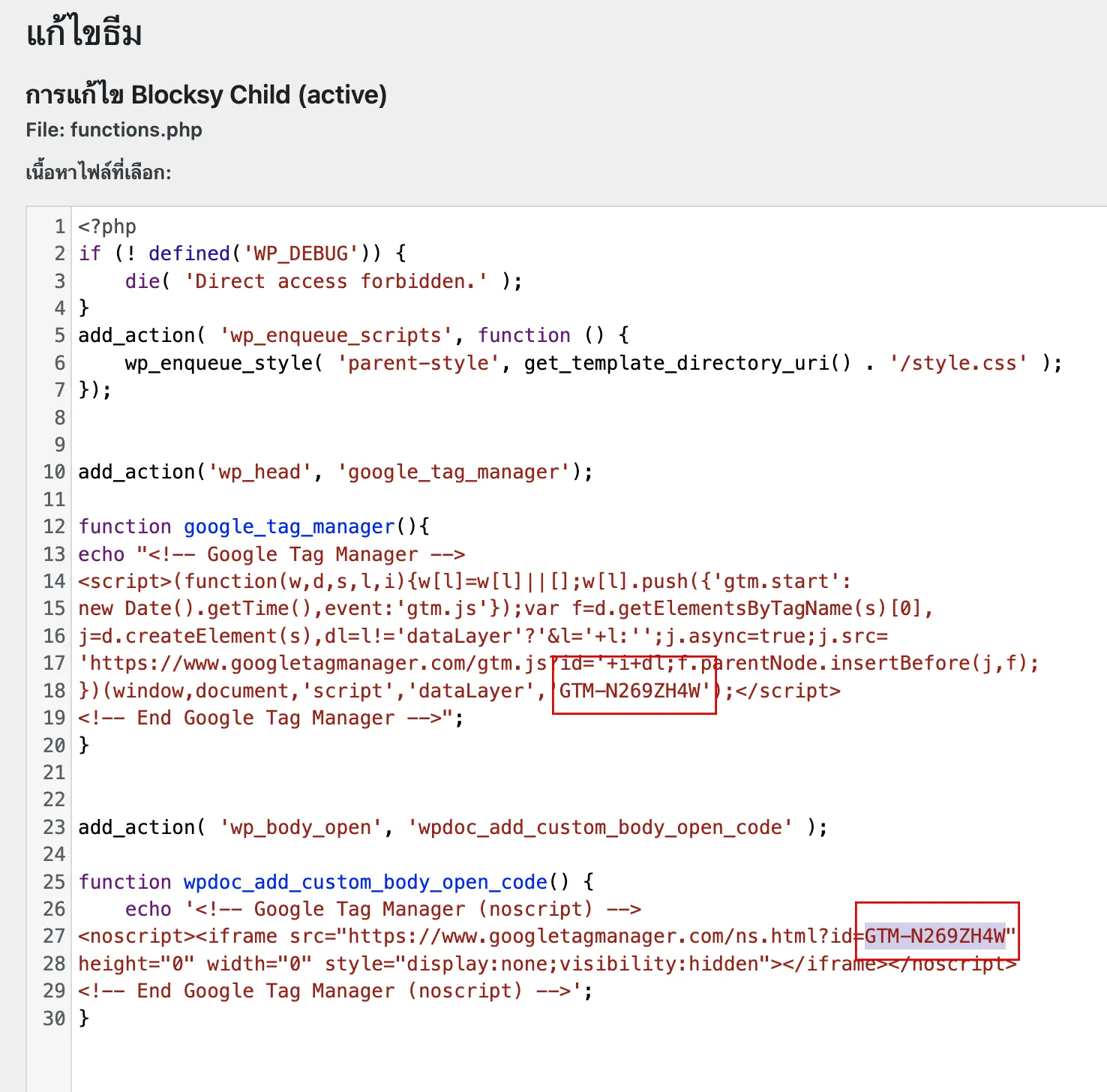
หลังจากติดตั้ง GTM แล้ว เราสามารถใช้มันเพื่อติดตั้ง Google Analytics 4 ได้ง่ายมาก ๆ
เพียงเท่านี้คุณก็สามารถติดตั้ง Google Analytics ผ่าน GTM ได้เรียบร้อยแล้ว โดยไม่ต้องแก้โค้ดหรือใช้ปลั๊กอินเลยแม้แต่น้อย!
การติดตั้ง GTM โดยไม่ใช้ปลั๊กอินบน WordPress เหมาะสำหรับเว็บไซต์ที่ต้องการความเร็ว ความคลีน และควบคุมโค้ดเองได้อย่างอิสระ พร้อมกับเปิดทางให้ติดตั้งเครื่องมือวิเคราะห์อื่น ๆ เช่น Google Analytics ได้ง่ายดายผ่าน GTM อีกด้วย